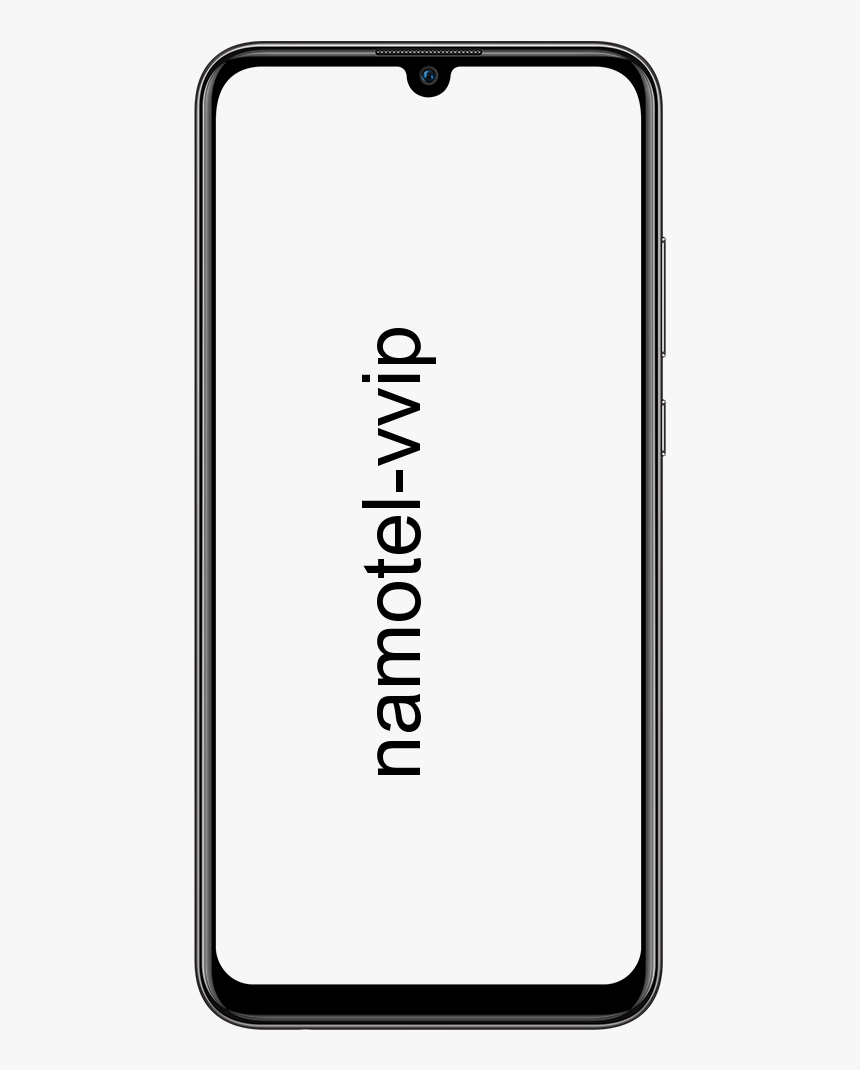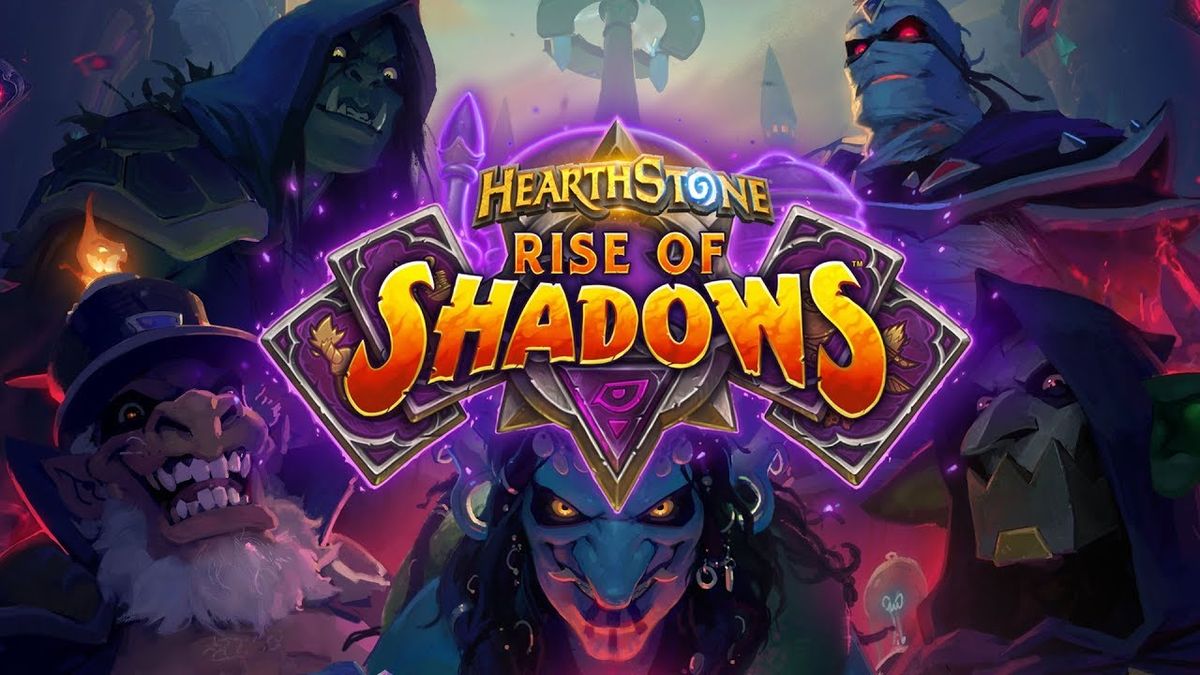Radeon iestatījumi un draiveris neatbilst kļūdai
Šī kļūda galvenokārt rodas, ja grafikas iestatījumi un datorā instalētā AMD draivera versija neatbilst. Piemēram, ja jūs, puiši, esat instalējis jaunāko AMD Radeon Adrenalin draiveri vecā Radeon iestatījumu programmatūrā. Tad šī kļūda var rasties, ja izmantojat AMD grafiskā karte arī datorā vai klēpjdatorā. Šajā rakstā mēs runāsim par Radeon iestatījumiem un draivera neatbilstību kļūdu. Sāksim!
Nu, nesenā AMD Radeon Adrenalin 2020 grafikas draivera versija arī izraisa šo problēmu, ja tā ir instalēta kopā ar vecāku AMD Radeon grafikas draiveri. Turklāt jums jāpārliecinās, vai jums ir AMD jaunākais draiveris ir Radeon Software Adrenalin 2020 Edition 20.4.2, kuru varat lejupielādēt šeit, lai iegūtu jaunāko atjaunināto versiju.
Ir daudz veidu, kā novērst šo AMD grafikas un draivera versiju Neatbilst neatbilstības kļūdai, ar kuru esat saskāries.
kā pārkārtot fotogrāfijas facebook albumā
- Rediģēt reģistra iestatījumus: Jums ir jārediģē vērtība reģistra iestatījumos.
- Noņemt veco AMD grafikas draiveri: Jā ikreiz, kad instalējat jaunāko versiju, vecā versija netiek izdzēsta. Tātad, pirms mēģināt rediģēt reģistra vērtības, varat mēģināt noņemt visus vecos AMD Graphic draiverus, kas varētu būt instalēti, izmantojot AMD utilītas noņemšanas rīku.
Lai novērstu šo AMD grafiskā draivera problēmu, izmantojot reģistra rediģēšanu, pa vienam jāveic šādas darbības. Pēc mūsu darbību precīzas izpildīšanas grafiskie iestatījumi nesakrīt ar problēmu, kas faktiski tiks novērsta.
Radeon iestatījumi un draiveris neatbilst kļūdai
Tāpēc veiksim risinājuma darbības, lai dokumentētu precīzu patieso risinājumu.
- Vispirms atveriet DirectX diagnostiku, dodoties uz Skriet -> dxdiag .
- Doties uz Displejs . Ja datorā ir divas grafikas kartes, redzēsiet divas cilnes Displejs. Vai arī viens Displejs cilne un vēl viena Izveidot cilni. Vienkārši meklējiet cilni, kurai ir AMD Radeon kā tā nosaukums un Advanced Micro Devices, Inc. kā ražotājs.
- Tagad zem Autovadītāji sadaļā, jums jāatzīmē versijas numurs.
- Pēc tam atveriet Windows reģistra redaktoru, dodoties uz Palaist -> regedit .
- Jums ir jāatver šāds taustiņš:
HKEY_LOCAL_MACHINE SOFTWARE AMD CN

- Labajā rūtī ir jāatver DriverVersion atslēga un pēc tam jāaizstāj tā vērtība ar to, kuru mēs izvilkām solī Nr. 3.
Pēc izmaiņu izdarīšanas reģistrā būs jārestartē dators.
Pēc datora restartēšanas ar peles labo pogu noklikšķiniet uz tukšās vietas darbvirsmā un atlasiet AMD Radeon iestatījumi . Tam vajadzētu atvērt iestatījumus.
Lūdzu, ņemiet vērā, ka, kā ieteikts Reddit pavedienā, ja atstājat DriverVersion vērtību tukšu. Tad tas, šķiet, novērš problēmu, bet Radeon iestatījumi netiks atvērti. Jūs saņemsiet ielādes kursora zīmi, un nekas cits nenotiks neatkarīgi no tā, cik reizes jūs atverat iestatījumus.
galaktikas 5. piezīme saknes verizon
Izvelciet draivera versiju
Ja vēlaties izvilkt draivera versiju no ierīču pārvaldnieka, jums jāveic šādas darbības:
- Pirmkārt, atveriet Ierīču pārvaldnieks caur došanos uz Palaist -> devmgmt.msc VAI izmantojot īsinājumtaustiņus Windows taustiņš + X + K .
- Izvērsiet displeja adapterus un pēc tam veiciet dubultskārienu Radeon adapterim, lai atvērtu tā īpašības

- Saskaņā Vadītājs cilni, jums ir jākopē Vadītāja versija vērtību un pēc tam veiciet tās pašas darbības līdz 4. – 6.
Pēc datora restartēšanas jūs vairs nesaņemsit kļūdas ziņojumu Radeon iestatījumu versija un draivera versija nesakrīt. Tā kā mēs jau esam pārliecinājušies, ka gan iestatījumu lietotnes, gan faktiskā draivera versiju numuri ir vienādi.
Izmantojot AMD Graphics draivera vērtību saskaņošanu
Jūs, puiši, varat arī saskaņot draivera vērtības, nevis atinstalēt un pārinstalēt jaunu draiveri.
Jums vajadzēja izpildīt iepriekš minētās darbības no 1. līdz 6. un sekot šīm darbībām.
- Rediģējiet draivera versijas failu un pēc tam aizstājiet to ar versiju, kuru iegūstat no sava instalētā draivera.
- Pēc tam tas atbildīs AMD Graphics draivera versijai reģistrā. Kopā ar jau instalētā AMD grafiskā draivera draivera versiju.
- Lai iegūtu instalētā draivera versiju, atveriet palaišanas komandu un jums jāievada DxDiag.exe un jāpieskaras Enter.
- Tad tiks atvērts DirectX diagnostikas logs. Virzieties uz cilni Renderēšana augšpusē, un jūs faktiski varat iegūt draivera versiju no labās puses savam AMD GPU.
- Jums ir jākopē versijas numurs un pēc tam jānomaina reģistra redaktora draivera versijas failā.
- Tagad jūsu AMD Graphics draivera versijas sakritīs, un kļūda tiks novērsta
Secinājums
neizdevās instalēt addon no zip faila ares vedņa
Labi, tas viss bija ļaudis! Es ceru, ka jums, puiši, patīk šis raksts, un arī tas jums noderēs. Sniedziet mums atsauksmes par to. Arī tad, ja puiši ir saistīti ar citiem jautājumiem un jautājumiem, kas saistīti ar šo rakstu. Pēc tam informējiet mūs zemāk esošajā komentāru sadaļā. Mēs drīz sazināsimies ar jums.
Lai jums lieliska diena!
Skatiet arī: Rādīt visu lietotāju procesus operētājsistēmā Windows 10